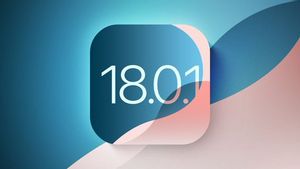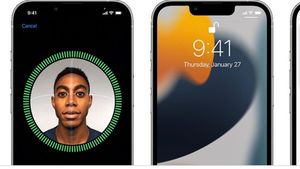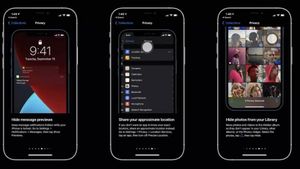JAKARTA - Tidak dipungkiri bahwa orang tua juga ingin terlihat lebih trendy dengan menggunakan perangkat canggih seperti iPhone. Dan siapa bilang mereka tidak cocok?
Ada banyak cara loh yang bisa Anda lakukan untuk membuat iPhone lebih mudah digunakan oleh orang tua yang lanjut usia. Berikut beberapa tips dan fitur di iPhone agar mudah digunakan oleh orang tua, yang VOI kutip dari MakeUsOf, Sabtu, 7 Agustus.
1. Perbesar Tampilan Layar
Penglihatan kebanyakan orang menurun seiring bertambahnya usia. Untuk mengatasi ini, Anda dapat mengaktifkan Display Zoom, yang meningkatkan ukuran teks dan elemen lain di iOS.
Caranya, buka Settings dan pilih Display & Brightness. Di bawah pilihan Display Zoom, klik View, pilih Zoom. Beberapa pratinjau sederhana akan diperlihatkan, sehingga Anda bisa mengetahui perbedaannya. Ketuk Set untuk mengonfirmasi pilihan Anda, lalu muat ulang iPhone kemudian perubahan akan terjadi.
2. Perbesar Tampilan Teks
Sementara Display Zoom membuat semua yang ada di layar lebih besar, meningkatkan ukuran teks akan mempermudah orang tua Anda membaca pesan atau lainnya. Untuk menyesuaikan ukuran teks, ikuti langkah-langkah berikut:
Buka Settings pilih Accessibility ketuk Display & Text Size. Pilih Larger Text. Sesuaikan penggeser untuk memilih ukuran teks yang orang tua Anda inginkan. Jika opsi terbesar tidak sesuai, aktifkan penggeser Larger Accessibility Sizes di bagian atas untuk menampilkan level yang lebih besar.
BACA JUGA:
3. Naikkan Volume Dering dan Aktifkan LED Alert Flashes
Terkadang orang tua suka melewatkan panggilan telepon atau pesan karena volume suara yang kecil maupun tidak ada pemberitahuan, untuk itu Anda harus mengatur volume yang sesuai dan aktifkan notifikasi pesan.
Buka Settings pilih Sounds & Haptics dan sesuaikan Ringer and Alerts untuk mengatur volume pilihan. Tidak hanya itu, Anda juga mungkin ingin mengaktifkan opsi Getar saat Dering dan Getar saat Senyap untuk mengurangi kemungkinan panggilan yang terlewatkan. Pastikan nada dering yang dipilih jelas dan berbeda.
Terakhir, untuk isyarat visual, Anda perlu mengaktifkan fitur LED Flash for Alerts untuk peringatan panggilan atau pesan masuk. Untuk melakukannya, buka Settings, pilih Accessibility klik Audio / Visual. Aktifkan LED Flash for Alerts, Anda dapat memilih apakah itu ditampilkan saat ponsel dalam keadaan diam atau tidak.
4. Aktifkan Fitur Find My
Meskipun fitur Find My penting untuk melacak perangkat yang dicuri, ini juga berguna untuk menemukan ponsel orang tua Anda jika salah meletakkannya di rumah, karena itu akan memaksa ponsel orang tua Anda berdering, bahkan dalam mode senyap.
Berikut cara mengaktirkan fitur Find My. Buka Settings dan ketuk nama orang tua Anda di bagian atas. Pilih Find My, pastikan fitur Find My sudah aktif. Sebaiknya ketuk juga aktifkan Send Last Location, yang akan mengirimkan lokasi perangkat ke Apple saat baterai hampir habis.
5. Konfigurasikan Kontak Favorit
Daftar Favorit kontak di iPhone orang tua Anda memudahkan untuk menyimpan kontak yang sering dihubungi. Ini membuat iPhone lebih mudah digunakan orang tua, karena menghemat waktu menggulir daftar kontak mereka sepanjang waktu.
Caranya, buka aplikasi Phone, pilih Favorite dari bilah bawah. Ketuk ikon Plus di sudut kiri atas untuk membuka daftar kontak orang tua Anda. Pilih kontak untuk ditambahkan ke favorit, lalu pilih jenis entri yang akan ditambahkan untuk mereka.
Anda harus memilih metode kontak yang paling sering orang tua Anda gunakan untuk menelpon, mengirim pesan dan lainnya. Ulangi proses untuk setiap Favorit yang ingin Anda tambahkan. Gunakan tombol Edit di kanan atas jika Anda perlu menghapus kontak dari favorit.
6. Siapkan Medical ID
Di dalam aplikasi Health iPhone orang tua Anda terdapat Medical ID, yang mirip dengan tag identifikasi medis digital. Ini memungkinkan paramedis mengetahui kondisi kesehatan, obat-obatan yang diminum, dan yang memerlukan tindakan segera. Fitur ini sangat berguna dalam kasus di mana pemilik perangkat tidak sadar atau tidak dapat berkomunikasi.
Siapkan Medical ID di iPhone orang tua Anda dengan membuka aplikasi Health, ketuk gambar profil di kanan atas, dan pilih Medical ID lalu Edit. Pastikan pilihan Show When Locked diaktifkan, yang membuat informasi orang tua Anda tersedia bagi siapa saja untuk dilihat di layar kunci jika terjadi keadaan darurat.
Selain informasi medis, sebaiknya tambahkan juga beberapa Emergency Contacts. Kontak tersebut akan diberi tahu jika orang tua Anda pernah menggunakan fitur Emergency SOS iPhone Anda.
7. Konfigurasikan Emergency SOS
Fitur SOS memperingatkan layanan darurat dan kontak darurat orang tua Anda saat dalam masalah. Meskipun ini adalah fitur iPhone yang harus disiapkan semua orang, ini sangat penting juga bagi orang tua Anda.
Buka Settings, pilih Emergency SOS. Aktifkan panggilan otomatis jika orang tua Anda ingin pintasan menghubungi layanan darurat tanpa menggunakan penggeser. Jika mengaktifkan ini, orang tua Anda dapat mengaktifkan Countdown Sound untuk memainkan peringatan yang dapat didengar saat menelepon.
8. Sederhanakan Layar Beranda
Kemungkinannya adalah jika Anda mengatur iPhone untuk orang tua, mereka tidak memerlukan akses ke semua aplikasi di perangkat. Oleh karena itu, sebaiknya tempatkan aplikasi yang paling sering mereka gunakan di Beranda dan sembunyikan aplikasi yang tidak mereka gunakan.
Tag Terpopuler
#prabowo subianto #tahun baru #kecelakaan pesawat #hasto kristiyanto #nataru #squid game 2Populer
31 Desember 2024, 09:04
31 Desember 2024, 06:34